Det går inte att hämta eller installera Apps från Windows Store i Windows 10
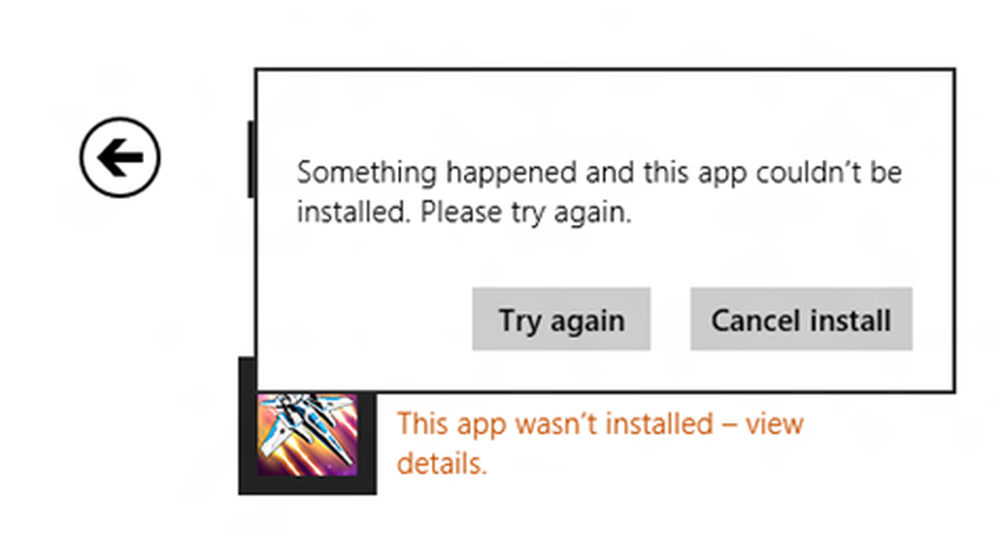
Den andra dagen försökte jag installera en applikation på min Windows-dator, men det misslyckades. Om Windows Store-appar inte hämtas eller installeras på din Windows 10/8-dator här är några saker du kan försöka göra apps laddar ner eller installeras framgångsrikt. Det här inlägget hjälper dig till och med om det installeras ca 50% och sedan bara fastnar där - med eller utan att en felkod visas. Felmeddelandet kan vara något som:
Något hände och den här appen kunde inte installeras. Var god försök igen.
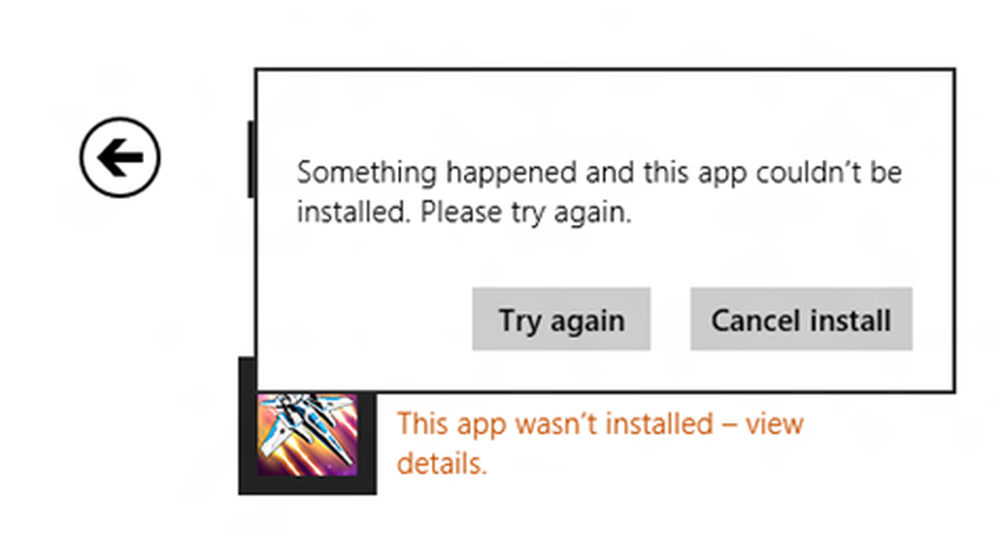
Kan inte ladda ner eller installera Apps från Windows Store
Efter timmar av forskning fann jag att lösningen på problemet var ganska enkelt, och så tänkte jag på att dela den här. Det finns flera anledningar till varför detta kan hända. Jag ska lista alla dem är så att du kan prova varje alternativ och se vilken som fungerar för dig.
1] Windows Firewall är inaktiverad
Det verkar som om Windows-brandväggen är inaktiverad kommer du inte att kunna installera programmet från Windows Store. Så det första du måste kolla är om Windows-brandväggen är avstängd eller inte. För att komma åt typ in brandvägg i Startsökning, och klicka på resultatet för att öppna det. Du kan också navigera på följande sätt - Kontrollpanelen \ Alla kontrollpanelobjekt \ Windows Firewall. Här måste du se till att den är påslagen.
Om det är någon konstig anledning att du inte kan aktivera Windows-brandväggen, öppnar du Tjänstehanteraren och kontrollerar om Windows-brandväggen är stoppad. Skriv services.msc och klicka på Services och leta efter Windows Firewall. Kontrollera nu att tjänsten är inställd på Automatisk och Startad.
2] Fel datum och tid
Om du har fel datum och tid inställd på datorn har du problem med att installera program från Windows Store. Du kan till och med få ett meddelande:
Tidsinställningen på din dator kan vara felaktig. Gå till PC-inställningarna, se till att datum, tid och tidszon är rätt inställda och försök igen.
Så se till att du har rätt datum, tid. Du kan ändra den från Regional Inställningar från Kontrollpanelen.
3] Licensiering i Windows Store synkroniseras inte
Om licensieringen i Windows Store inte synkroniseras ordentligt kan du inte installera appar på din Windows-dator. För att synkronisera det manuellt:
- Gå till Windows Store
- Tryck på Windows-tangenten + C
- Öppna Inställningar
- Välj Appuppdateringar
- Synkronisera licenser
Starta om systemet och försök ladda ner igen.
4] Ändra din Internetanslutning och se
Ändra din Internetanslutning och se. För någon underlig anledning har detta varit känt för att hjälpa. Så om du använder en kabelansluten bredbandsanslutning, använd en WiFi och se - eller vice versa.
5] Återställ cache för Windows Store
Du kan återställa cacheminnet i Windows Store och försök sedan ladda ner eller installera appen.
5] Kör felsökarna
Felsökaren för Windows 10 Store Apps är ett bra inbyggt verktyg från Microsoft som kan hjälpa dig med installationsproblem för apps. Du kanske vill köra det och se om det hjälper. Det automatiska verktyget hjälper dig om din Windows 10-butik inte fungerar.
6] Starta om i Selective Start-läge
För att starta om systemet i Selective Startup eller Clean Boot State.
- På skrivbordet trycker du på Windows + R. Detta öppnar körfönstret
- Skriv in MSConfig och tryck på Enter
- Under fliken Allmänt avmarkera på "Ladda Startup-objekt.”
- Under fliken Services kontrollerar du "Dölj alla Microsoft-tjänster"Och klicka på Inaktivera alla
- Starta om systemet och försök att installera det igen
7] Uppdatera Windows 10/8 PC
För att uppdatera datorn som även kallas reparationsinstallation kan du följa den här artikeln om hur du uppdaterar Windows 10 eller uppdaterar Windows 8.
TIPS: Det här inlägget hjälper dig om du inte kan uppdatera Windows Store-appar.
Vi har redan skrivit några artiklar som hjälper dig att felsöka problem med Windows Store-appen:- Felsökare för Windows Apps
- Fel 0x80073cf9 När du installerar appar från Windows Store i Windows
- Felkod 0x8024600e När du försöker installera eller uppdatera Windows Store Apps
- Slumpmässig Windows App kraschar och fryser
- Windows Store-program kraschar i Windows, genom att utföra Clean Avinstallation med PowerShell
- Återställ Windows Store Cache i Windows
- Windows-appar fungerar inte - Reparera Windows Apps
- Windows-plattor fungerar inte.




